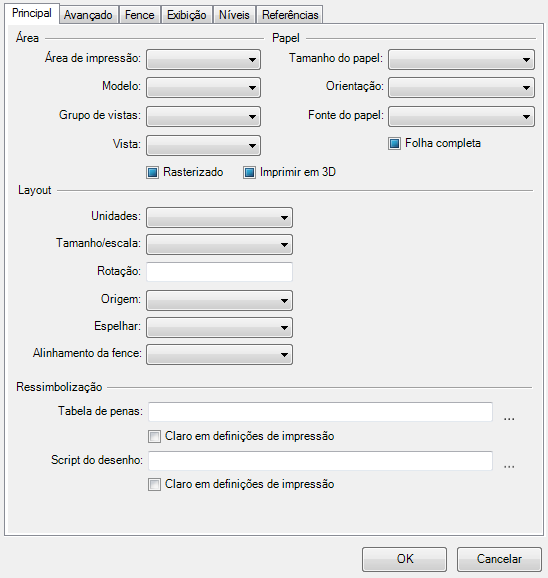Aba principal, configurações de DWG/DGN
Contém controles usados para especificar propriedades de área, layout, papel e resymbolization para o selecionado DGN/DWG definições de impressão. A aba Principal aparece na caixa de diálogo Modificar propriedades e na caixa de diálogo Estilos de impressão.
A aba principal contém a seleção, na lista suspensa e caixas de texto juntamente com botões de opção para definir propriedades de definição de impressão. O primeiro item em cada caixa da lista suspensa é um item de lista vazio. Se um controle é definido para o item de lista vazia, ele não define essa propriedade de definição de impressão.
| Setting | Description |
|---|---|
| área de impressão | Caixa de lista que permite que você escolha a área para imprimir. |
| Modelo | (Visível apenas quando a caixa de diálogo Modificar propriedades é exibida.) Caixa de lista suspensa que permite que você selecione o modelo para imprimir. Alteração do modelo também altera o grupo de exibição e pode alterar o modo de exibição. |
| Visualizar grupo | Caixa de listagem que permite que você escolha o grupo de exibição para imprimir. Alterar o grupo de exibição também pode alterar o modelo. |
| Vista | Caixa de lista que permite que você selecione a visualização para utilizar para imprimir. |
| Rasterizado | Indica que você deseja que a saída para ser enviada para a plotadora como uma imagem raster único. Todos os vetores serão convertidos para dados raster. |
| Imprimir em 3D | Terrenos para PDF, como dados 3D em 3D Universal (U3D) formato, o modelo mestre e todas as referências. O conteúdo 3D conterá todos os dados e configurações de visualização que já existirem dentro do arquivo de desenho, como luzes, materiais, e animações ou flythroughs. Quando o arquivo PDF é visualizado no Acrobat 7, o documento contém uma vista 3D com controles que permitem que você rode, zumbido in/out ou atravessar o modelo 3D, bem como a execução de uma animação, se for o caso. |
| Tamanho do papel | Permite especificar o tamanho de papel (formulário) para usar. A caixa de lista drop-down de tamanho de papel exibe essas formas suportadas pelo driver de impressora selecionado. A forma NONE está disponível se o destino da impressão estiver definido como Enviar para InterPlot e a impressora selecionada for uma impressora InterPlot que suporta a forma NONE. Ao imprimir a forma NONE, o sistema ajusta automaticamente o tamanho da forma ao tamanho da impressão. Por exemplo, se o tamanho da forma é 100 x 100 polegadas e o tamanho da impressão é 34 x 22 polegadas, o tamanho da forma é definido como 34 x 22 polegadas quando o controle Tamanho do papel é ajustado para NENHUM. |
| Orientação | Permite que você escolha a orientação do papel — Retrato ou Paisagem. Este controle permite que você rapidamente inverta os valores X e Y da propriedade Tamanho do papel sem ter que editar o arquivo de configuração do driver de impressora. Isto é necessário para o printer.pltcfge é útil para alguns PostScript para fluxos de trabalho PDF, mas não desejável para a maioria de HP-GL/2 e fluxos de trabalho HP/RTL. Para reduzir a confusão e para evitar qualquer troca acidental dos tamanhos de X e Y, o controle de orientação está desabilitado para os seguintes drivers de impressora de Bentley: pscript.pltcfg, hpgl2.pltcfg e hpglrtl.pltcfg. |
| Fonte do papel | Permite selecionar a fonte de papel para as impressões. Você pode especificar o tipo de papel número, bandeja, ou o sistema automaticamente selecione o tipo de papel. |
| Folha completa | Se ativado, é o mesmo que ter a propriedade Modo de folha inteira definido. Também muda o campo Área útil para Área total. Se desativado, somente a porção imprimível da folha é considerada. Por exemplo, ao imprimir em uma folha de tamanho carta, tipicamente 8,5 x 11 polegadas, o tamanho máximo de impressão pode ser somente 8 x 10,5 polegadas. Se Folha inteira estiver ativado, o tamanho máximo de impressão é o tamanho da folha (8,5 x 11 polegadas). Quando a Folha inteira for ativada, alguma geometria pode ser cortada (pela impressora) se cair na área onde não se pode imprimir em torno da borda do papel. |
| Unidades | Permite selecionar as unidades de medida de impressora usadas para a caixa de diálogo organizador de impressão. As escolhas são: ft, em m, dm, cm ou mm. |
| Tamanho e escala | Usado para especificar um tamanho de impressão ou impressão escala propriedade de caixa de listagem. Um valor vazio não especifica que nenhuma configuração de escala ou tamanho deve ser aplicado para as definições de impressão. Depois de selecionar o tamanho e a escala de propriedade, digite os valores no campo imediatamente abaixo da caixa de lista de tamanho e escala.
|
| Escala | (Visível apenas quando a escala é selecionada na caixa de listagem tamanho e escala). Define a escala da impressão. Digite a escala como unidades mestre unidades: papel. Uma escala de 4:1 significa que 4 unidades mestre no arquivo de projeto mapeiam para 1 polegada na plotagem. |
| Tamanho | (Visível quando tamanho X ou Y de tamanho é selecionado na caixa de listagem tamanho e escala). Define o X (largura) ou Y (altura) dimensão da saída impressa, em unidades de impressora. |
| Nova escala | (Visível quando Fator de redimensionamento desproporcional é selecionado na caixa de listagem tamanho e escala). Define um fator de redimensionamento. Especifique um par de números que permitem dimensionar a plotagem de forma diferente ao longo dos eixos X e Y. Um fator redimensionamento de 1,2 faz com que o conteúdo da área de impressão para ser esticado ao longo do eixo Y do modo de exibição ativo. |
| Tamanho de nova escala | (Visível apenas quando o tamanho desproporcional redimensionamento é selecionado na caixa de listagem tamanho e escala). Define um tamanho de redimensionamento. Especifica o tamanho de X e Y. Os valores de X e Y especificados com este comando operam de forma independente para permitir que você especificar um tamanho desproporcional redimensionamento. |
| Rotação | Permite especificar a rotação da saída impressa. Para impressões que não são renderizadas e não têm uma definição da câmera, você pode especificar qualquer rotação no intervalo de 0-360 graus. Para impressões processadas ou impressões que contém uma definição de câmera, você deve especificar uma rotação de 0, 90, 180, 270 ou 360 graus. |
| Origem | Define a distância horizontal e vertical em unidades de impressora do canto inferior esquerdo da área imprimível ao canto inferior esquerdo da página. |
| Espelhar | Você pode espelhar saídas impressas no eixo X e/ou Y. |
| Alinhamento da fence | Alinha a impressão com o eixo X ou Y da impressora. |
| Tabela de penas | Permite selecionar o arquivo de tabela de caneta que será usado para imprime resymbolization. Se você não tiver certeza da localização do arquivo, clique em Navegar. |
| Claro em definições de impressão | A associação de mesa caneta exclui as definições de impressão. |
| Script de desenho | Permite selecionar o arquivo de script do projeto que será usado para imprime resymbolization. Se você não tiver certeza da localização do arquivo, clique em Navegar. |
| Claro em definições de impressão | Exclui a associação de roteiro de projeto as definições de impressão. |